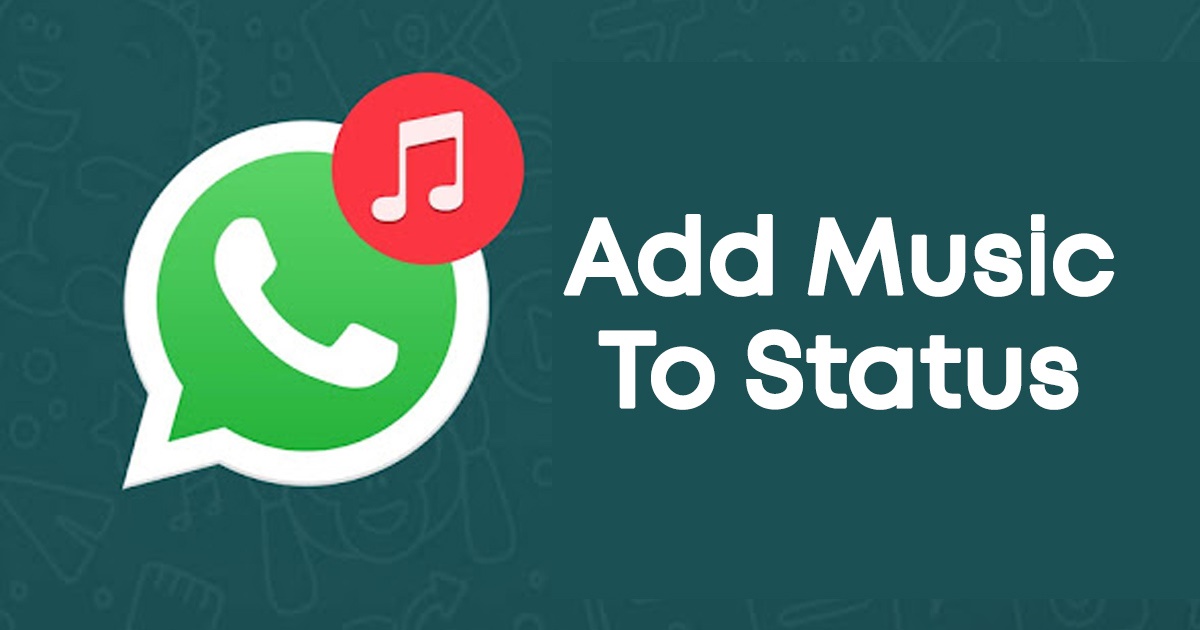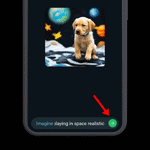วิธีเพิ่มเพลงในสถานะ WhatsApp ในปี 2024 (4 วิธี) 🎵
บน WhatsApp คุณมีอิสระในการแบ่งปันสิ่งที่คุณต้องการในสถานะ คุณสามารถเพิ่มรูปภาพ, GIF, วิดีโอ, คลิปเสียง ฯลฯ แต่จะเกิดอะไรขึ้นหากคุณเพิ่มสถานะ WhatsApp ด้วยเพลงประกอบ
ลองนึกภาพว่าคุณได้บันทึกวิดีโอและต้องการทำให้วิดีโอนั้นอยู่ในสถานะ WhatsApp แต่ก่อนที่คุณจะแชร์ คุณต้องการเพิ่มเพลงประกอบเพื่อให้วิดีโอมีเอกลักษณ์เฉพาะตัว เป็นไปได้ไหมที่จะเพิ่มเพลงประกอบในสถานะ WhatsApp ใช่แน่นอน!
อย่างไรก็ตาม คุณต้องใช้หลายรายการ การใช้งาน จากบุคคลที่สาม เนื่องจากไม่มีเครื่องมือหรือตัวเลือกแบบรวม
1.🎵 เพิ่มเพลงลงในสถานะ WhatsApp โดยไม่ต้องใช้แอพใด ๆ 🎵
รู้ไหมว่าไม่จำเป็นต้องใช้ การใช้งาน จากบุคคลที่สามเพื่อเพิ่มเพลงลงในสถานะ WhatsApp ของคุณ? หากคุณเต็มใจที่จะสละคุณภาพเพียงเล็กน้อย คุณสามารถทำให้เป็นเรื่องง่ายโดยใช้ลำโพงของโทรศัพท์ โทรศัพท์- โดยพื้นฐานแล้วสิ่งที่คุณต้องทำคือเล่นเพลงจากลำโพงแล้วบันทึกสถานะของคุณ ที่นี่เราจะบอกวิธีทำทีละขั้นตอน!
- เปิด แอปพลิเคชัน ของเพลงบนโทรศัพท์ของคุณและเล่นเพลงที่คุณต้องการ
- คุณยังสามารถเลือกใช้แอปพลิเคชันเพลงออนไลน์เช่น สปอทิฟาย, ซาวด์คลาวด์ฯลฯ เพียงตรวจสอบให้แน่ใจว่าเสียงออกมาจากลำโพง อย่าใช้หูฟัง ไร้สาย หรือมีสาย
- ขณะที่เพลงเล่นเป็นพื้นหลัง ให้เปิด WhatsApp ไปที่แท็บสถานะ และเริ่มบันทึกสถานะของคุณ
- วิธีนี้จะบันทึกวิดีโอโดยบันทึกเสียงที่ออกมาจากลำโพงของคุณ
- เมื่อเสร็จแล้ว ให้แตะลูกศรสีเขียวแล้วแชร์วิดีโอไปที่สถานะของคุณ
นี่เป็นวิธีที่ง่ายที่สุดในการเพิ่มเพลงประกอบให้กับสถานะ WhatsApp คุณยังสามารถเล่นเพลงบนอุปกรณ์อื่น ๆ และบันทึกสถานะของคุณได้ ผลลัพธ์จะเหมือนเดิม!
2. 🎵 เพิ่มเพลงพื้นหลังลงในสถานะ WhatsApp โดยใช้ YouCut
YouCut คือ แอพตัดต่อวิดีโอสำหรับ Android ซึ่งช่วยให้คุณเพิ่มเพลงลงในวิดีโอใดก็ได้ นี่คือก กระบวนการ คู่มือ; ขั้นแรก คุณต้องบันทึกวิดีโอจากแอปกล้องในโทรศัพท์ 📱 จากนั้นใช้โปรแกรมตัดต่อวิดีโอ YouCut เพื่อเพิ่มเพลง 🎶
หลังจากแก้ไขแล้ว เพียงอัปโหลดวิดีโอไปยังสถานะ WhatsApp ของคุณ ต่อไปนี้เป็นวิธีใช้โปรแกรมตัดต่อวิดีโอ YouCut เพื่อให้บรรลุเป้าหมายนี้:
1. ดาวน์โหลดและติดตั้ง โปรแกรมตัดต่อวิดีโอ YouCut บนสมาร์ทโฟน Android ของคุณ
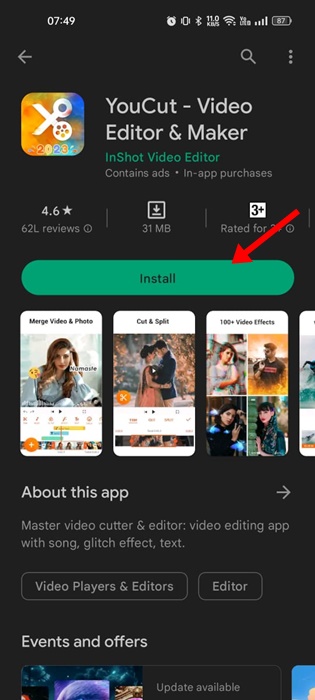
2. เมื่อดาวน์โหลดแล้ว ให้แตะ ไอคอน (+) ที่ด้านล่างและเพิ่มวิดีโอที่คุณต้องการเพิ่มเพลงประกอบลงไป
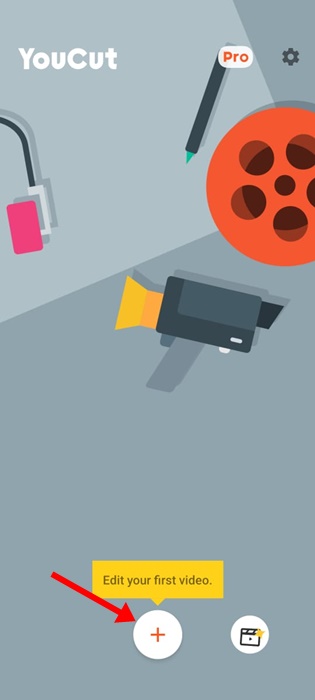
3. ตอนนี้เล่น ดนตรี ปุ่มบนแถบเครื่องมือด้านล่าง
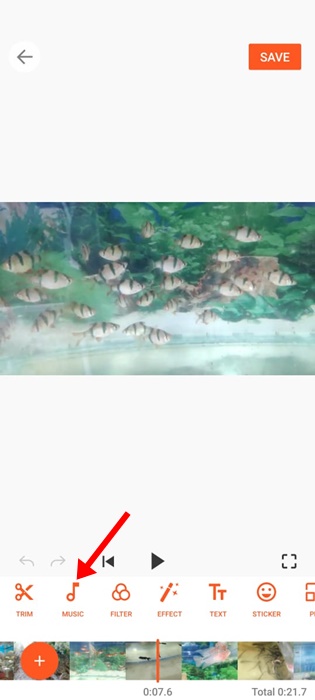
4. เลือกเพลงที่คุณต้องการเพิ่มลงในวิดีโอของคุณ หากต้องการเพิ่มเพลงของคุณเอง ให้สลับไปที่แท็บ เพลงของฉัน.
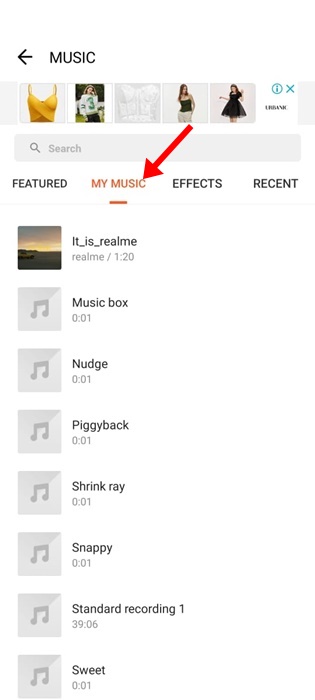
5. ตอนนี้ เล่นเพลง ที่คุณต้องการเพิ่ม
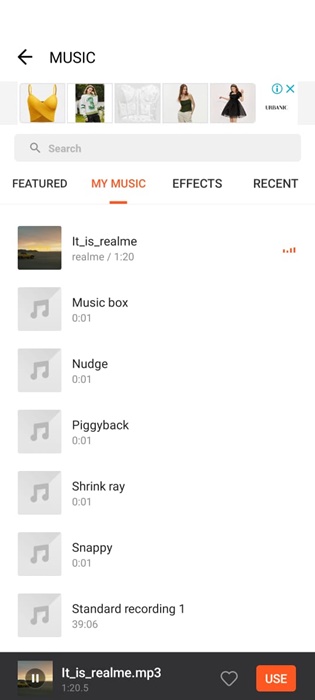
6. นี่จะเป็นการเพิ่มเพลงลงในวิดีโอ สามารถ ปรับเวลาเริ่มต้นและสิ้นสุดเพลง และสัมผัส เก็บ ปุ่ม.
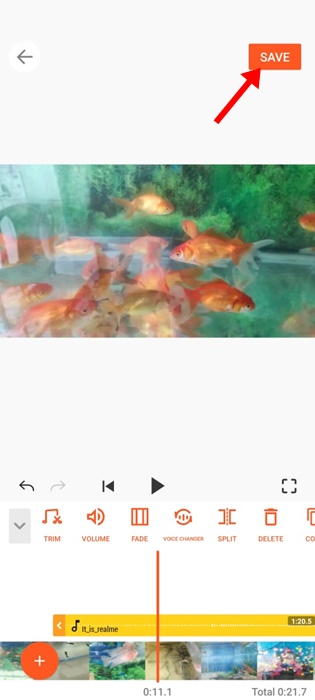
7. ที่พรอมต์การส่งออก ให้ตั้งค่าความละเอียด อัตราเฟรม และคุณภาพ แล้วแตะ เก็บ ปุ่มอีกครั้ง
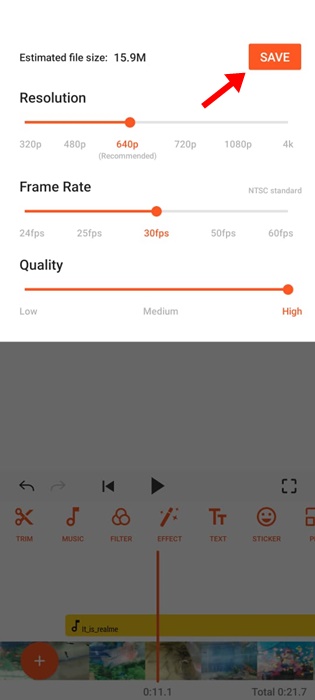
นี่คือวิธีที่คุณสามารถใช้โปรแกรมตัดต่อวิดีโอ YouCut เพื่อเพิ่มเพลงลงในวิดีโอสถานะ WhatsApp
3. เพิ่มเพลงในสถานะ WhatsApp โดยใช้ VN Video Editor 🎶
VN Video Editor ได้รับความนิยมอย่างมากในหมู่ผู้ใช้ Instagram และ TikTok มันคือก แอปพลิเคชัน การตัดต่อวิดีโอ สมบูรณ์ สำหรับ Android/iOS ซึ่งช่วยให้คุณสามารถเพิ่มเพลงลงในวิดีโอใดก็ได้
สามารถใช้เพื่อเพิ่มเพลงพื้นหลังลงในวิดีโอสถานะ WhatsApp ของคุณ ต่อไปนี้คือวิธีใช้แอป
1. ดาวน์โหลดและติดตั้ง โปรแกรมตัดต่อวิดีโอ VN บนสมาร์ทโฟนของคุณ
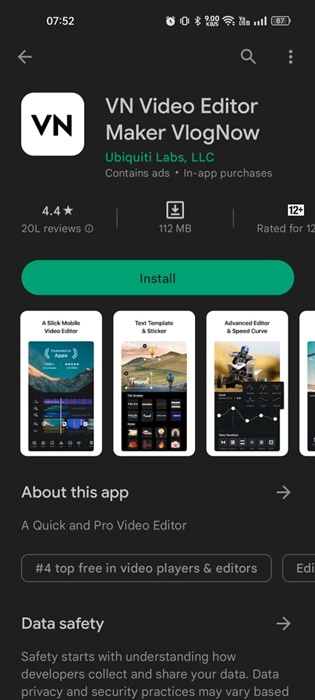
2. เปิดแอปแล้วแตะ ไอคอน (+) ที่มุมขวาล่าง
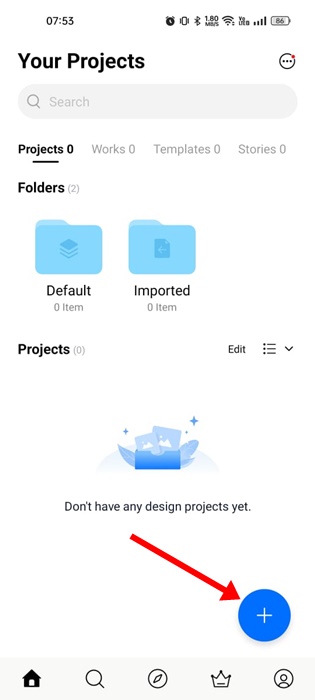
3. เลือกวิดีโอแล้วแตะ เพลง (+) ไอคอน.
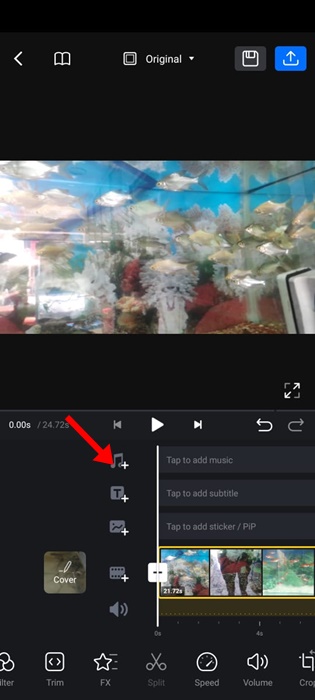
4. ตอนนี้ เลือกเพลง จากเมนูที่ปรากฏ
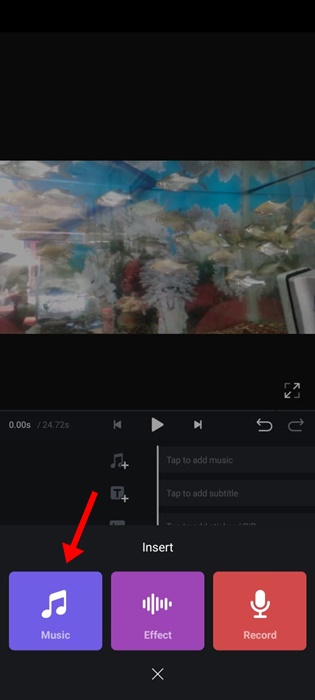
5. ในคลังเพลง ให้แตะ สวมใส่ ข้างเพลงที่คุณต้องการเพิ่มลงในวิดีโอสถานะ
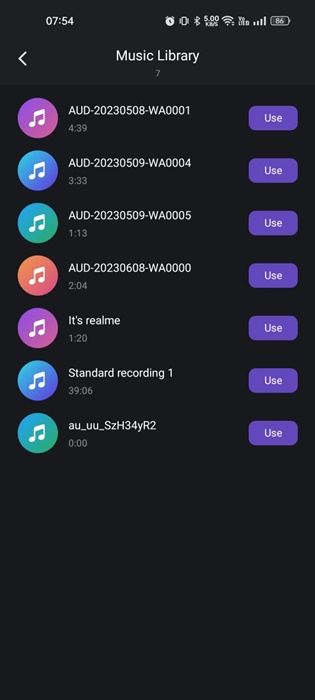
6. ตอนนี้เลือกระดับเสียงเพลง เอฟเฟกต์เฟดเข้าและออก แล้วแตะ เครื่องหมายถูก ไอคอนที่ด้านล่างของ หน้าจอ.
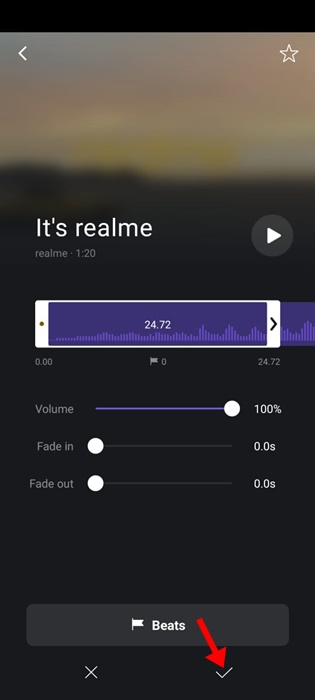
7. แตะที่ ส่งออก ปุ่มที่มุมซ้ายบนเมื่อเพิ่มแล้ว
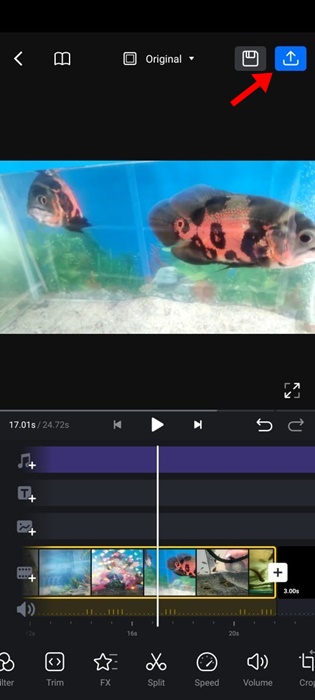
8. เลือกการตั้งค่าการส่งออกแล้วแตะ เครื่องหมายถูก ไอคอนที่ด้านล่าง
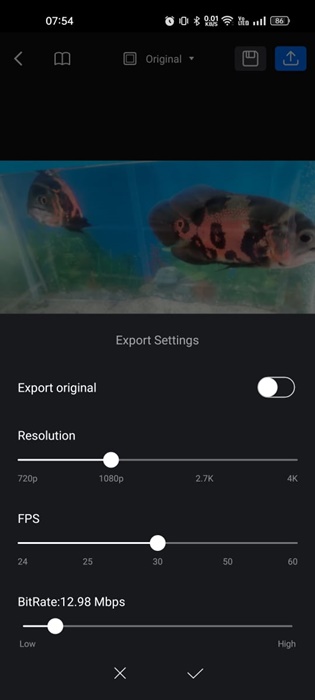
4. เพิ่มเพลงลงในสถานะ WhatsApp โดยใช้โปรแกรมตัดต่อวิดีโอ Inshot 🎶
InShot เป็นแอปตัดต่อวิดีโอฟรีที่ยอดเยี่ยมสำหรับ Android ที่ให้คุณเพิ่มอารมณ์ทางดนตรีให้กับวิดีโอโปรดของคุณ 🎥✨ ต่อไป เราจะบอกวิธีเพิ่มเพลงไปยังสถานะ WhatsApp โดยใช้โปรแกรมตัดต่อวิดีโอ InShot มันง่ายมาก!
1. ดาวน์โหลดและติดตั้ง โปรแกรมตัดต่อวิดีโอ InShot บนสมาร์ทโฟน Android ของคุณ
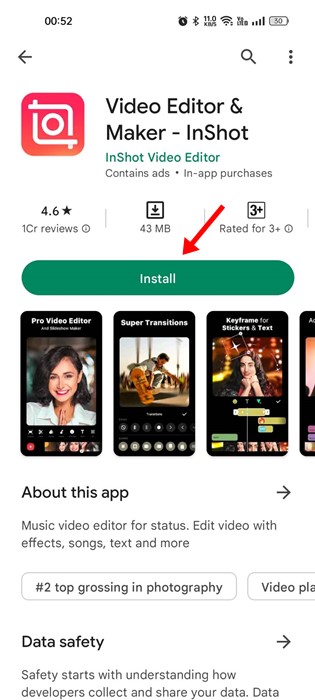
2. เมื่อติดตั้งแล้วให้เปิดแอปพลิเคชั่นและ เลือกวิดีโอ ที่คุณต้องการแก้ไข
3. จากนั้นแตะ ดนตรี ไอคอน ในแถบเครื่องมือด้านล่าง
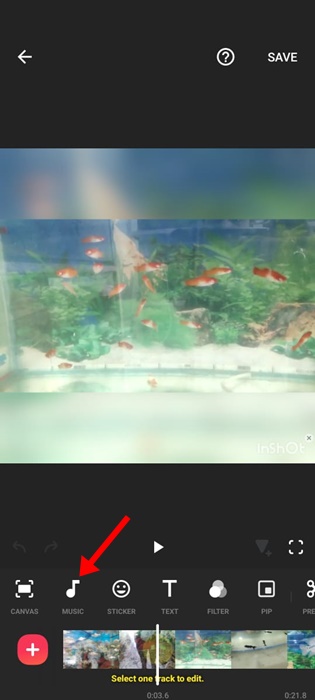
4. ตอนนี้สลับไปที่แท็บ เพลงของฉันดังแสดงใน ภาพหน้าจอ กำลังติดตาม.
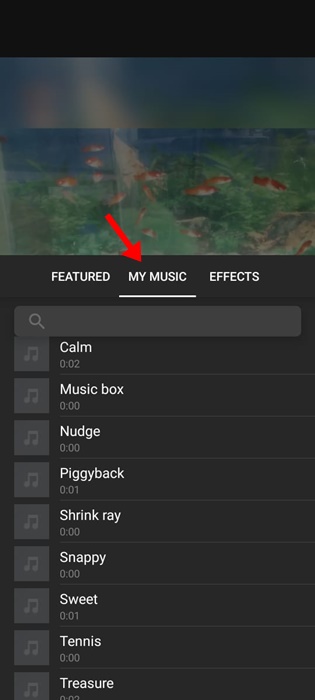
5. เลือกเพลงที่คุณต้องการเพิ่มแล้วแตะ สวมใส่ ปุ่มข้างๆ
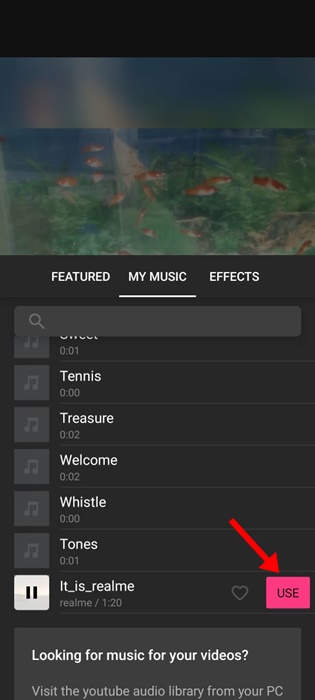
6. เพลงจะถูกเพิ่ม; คุณสามารถปรับเวลาเริ่มต้นและสิ้นสุดได้ตามความต้องการของคุณ เมื่อคุณทำสิ่งนี้เสร็จแล้ว ให้แตะ เครื่องหมายถูก ไอคอน.
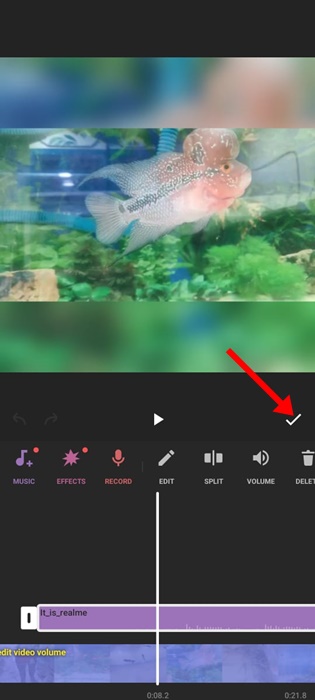
7. ที่มุมขวาบน ให้แตะ เก็บ เพื่อบันทึกวิดีโอ
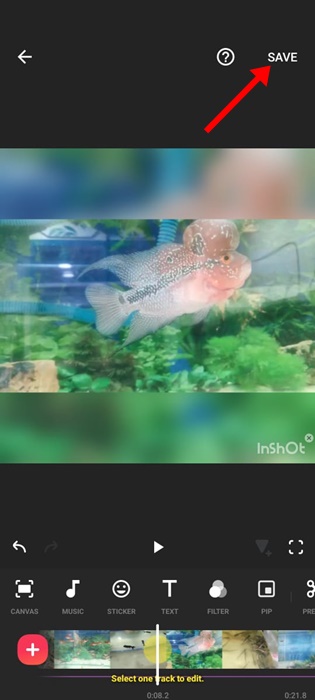
8. ในเมนูบันทึก เลือกความละเอียด อัตราเฟรม รูปแบบ และแตะ เก็บ ปุ่มอีกครั้ง
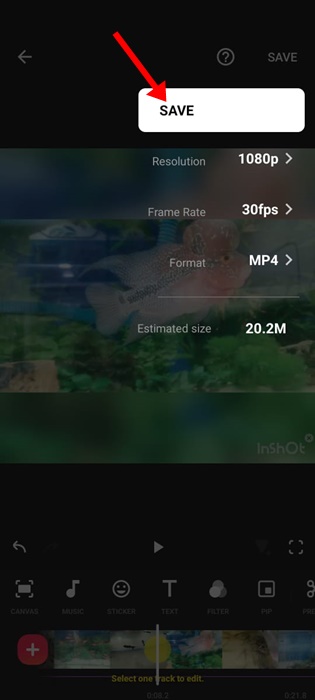
วิธีนี้จะบันทึกวิดีโอที่แก้ไขแล้วลงในแกลเลอรีโทรศัพท์ของคุณ 📱 ตอนนี้คุณสามารถเปิดได้ วอทส์แอป และแชร์วิดีโอที่แก้ไขแล้วในสถานะของคุณ 📤 แม้ว่าในปัจจุบันยังไม่มีวิธีโดยตรงในการเพิ่มเพลงพื้นหลังไปยังสถานะ WhatsApp 🎶 แต่โซลูชันเหล่านี้ช่วยให้คุณหลีกเลี่ยงความไม่สะดวกประเภทนี้ได้
คุณสามารถแก้ไขวิดีโอและเพิ่มเพลงด้วยตนเองได้ ในการทำเช่นนี้ คุณสามารถใช้แอปพลิเคชันตัดต่อวิดีโอฟรีใดๆ ก็ได้ แม้ว่าความท้าทายที่คุณจะต้องเผชิญคือลายน้ำบนวิดีโอ 🚫
📷 โปรแกรมตัดต่อวิดีโออื่น ๆ เพื่อเพิ่มเพลงลงในวิดีโอ 🎶
เช่นเดียวกับแอปก่อนหน้านี้ มีโปรแกรมตัดต่อวิดีโออื่นๆ อีกมากมายสำหรับ Android ที่ให้คุณเพิ่มเพลงลงในวิดีโอของคุณได้
คุณสามารถใช้แอปเหล่านี้เพื่อเพิ่มเพลงลงในวิดีโอที่บันทึกไว้ล่วงหน้าและแชร์บนสถานะ WhatsApp
1. โปรแกรมตัดต่อวิดีโอ VideoShow
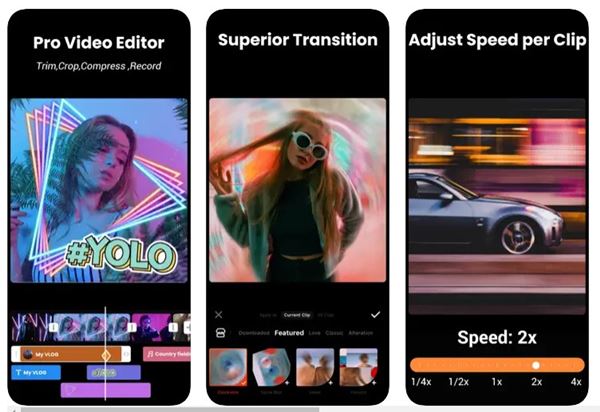
🎥 วีดีโอโชว์ เป็นโปรแกรมตัดต่อมิวสิกวิดีโอระดับแนวหน้าสำหรับ Android ที่คุณสามารถหาได้จาก Google Play Store โปรแกรมตัดต่อวิดีโอนี้เรียกว่า ฟิล์มิโกมันเป็นแอปพลิเคชั่นที่ยอดเยี่ยม
แอพนี้มีน้ำหนักเบามาก แต่นำเครื่องมือตัดต่อวิดีโอที่ทรงพลังมากมายมาสู่มือถือของคุณ 🎶 นอกจากนี้ยังมีตัวเลือกพิเศษในการเพิ่มเพลงลงในวิดีโอโปรดของคุณ
2. ฟิโมร่า
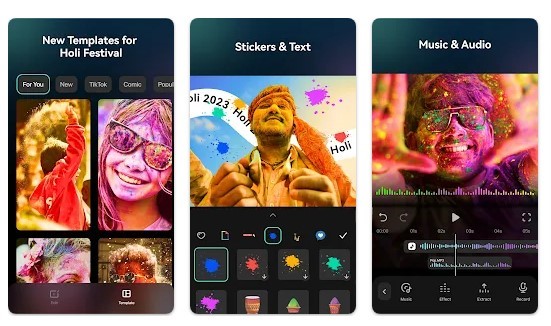
🎬 Wondershare Filmora เป็นแอป Android ที่สมบูรณ์แบบสำหรับการตัดต่อวิดีโอที่ง่ายดายในระหว่างเดินทาง 📱 แอพนี้ใช้งานง่ายสุด ๆ และให้บริการที่หลากหลาย พิสัย ของเครื่องมือแก้ไข ฟิลเตอร์ เอฟเฟ็กต์การเปลี่ยนแปลง เพลง และอื่นๆ อีกมากมาย
คุณจะไม่เชื่อมัน! 😮 ด้วยการสมัครสมาชิก Filmora ระดับพรีเมียม คุณสามารถเข้าถึงได้มากกว่า 1,000 สไตล์ที่แตกต่าง ที่คุณสามารถเพิ่มลงในวิดีโอของคุณได้โดยตรง
แอปตัดต่อวิดีโอสำหรับ Android มีทุกสิ่งที่คุณต้องการเพื่อให้เป็นเช่นนั้น สัมผัสสุดท้าย ไปยังวิดีโอสถานะ WhatsApp ของคุณ
3. ไคน์มาสเตอร์
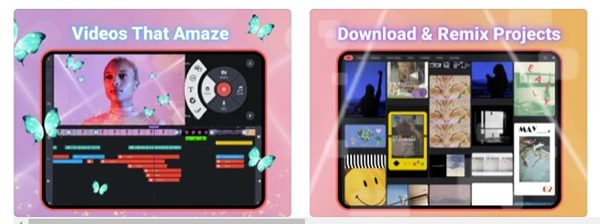
KineMaster เป็นแอปพลิเคชั่นที่สมบูรณ์แบบมากสำหรับการตัดต่อวิดีโอ การสร้างภาพเคลื่อนไหวและวิดีโอบนอุปกรณ์ แอนดรอยด์- 📱💥 นำเสนอฟีเจอร์ที่มีประโยชน์และขั้นสูงที่หลากหลายโดยไม่มีค่าใช้จ่าย
ด้วย KineMaster เวอร์ชันฟรี คุณจะสามารถเข้าถึงเครื่องมือตัดต่อวิดีโออันทรงพลังได้ 🆕️ คุณสามารถตัดหรือรวมวิดีโอของคุณ เพิ่มเพลงและรูปภาพ เพิ่มคำบรรยาย และอื่นๆ อีกมากมายได้อย่างง่ายดาย
KineMaster เวอร์ชันล่าสุดยังให้ประโยชน์มากมายแก่คุณ พิสัย ของเอฟเฟกต์การเปลี่ยนวิดีโอ, โปรแกรมเปลี่ยนเสียง, ฟิลเตอร์ที่ทันสมัย และฟังก์ชั่นการปรับสี
4. สถานะวิดีโอ
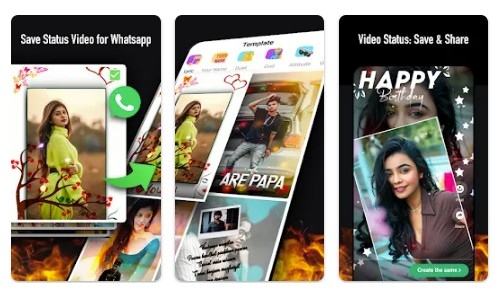
VidStatus เป็นแอปที่ไม่ซ้ำใคร เหมาะสำหรับผู้ที่ต้องการปรับแต่งสถานะ WhatsApp ของตนเอง
มีสถานะอินเทรนด์ที่น่าประทับใจมากมาย ซึ่งคุณสามารถดาวน์โหลดและแชร์บนโปรไฟล์ WhatsApp ของคุณได้อย่างง่ายดาย
นอกจากนี้ VidStatus ยังมีเครื่องมือตัดต่อวิดีโอ ช่วยให้คุณสามารถตัดวิดีโอและเพิ่มข้อความภาพเคลื่อนไหว ธีมที่มีชีวิตชีวา และเพลงที่ติดหู 🎵Shark เพิ่มความพิเศษให้กับสถานะของคุณและโดดเด่นกว่าที่อื่น!
5. สตอรี่บีท
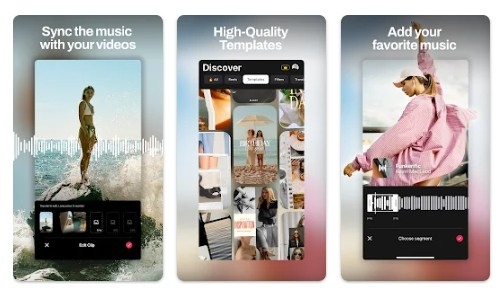
Storybeat เป็นแอปสร้างเรื่องราวและรีลที่น่าทึ่งสำหรับ Android ที่มีอยู่แล้ว ผู้ใช้หลายล้านคน ทั่วโลกกำลังเพลิดเพลินกับมัน 📱🌍 เป็นแอปตัดต่อวิดีโอที่ทรงพลังซึ่งมีเครื่องมือมากมายให้คุณสร้างสรรค์ได้ วิดีโอม้วนและเรื่องราวได้อย่างง่ายดาย
ด้วย Storybeat คุณก็ทำได้ เล็ม, ฟิวส์ และ ทำให้ดีขึ้น วิดีโอของคุณในไม่กี่ขั้นตอนง่ายๆ 🔄️นอกจากนี้คุณยังมีตัวเลือกในการ เพิ่มเพลง ไปยังวิดีโอสถานะหรือวงล้อของคุณ ทำให้การสร้างสรรค์แต่ละรายการมีเอกลักษณ์และพิเศษ
ไม่เพียงเท่านั้น คุณยังสามารถใช้เครื่องมือได้อีกด้วย ปัญญาประดิษฐ์ เพื่อยกระดับวิดีโอของคุณไปอีกระดับ! 🤖🚀 ค้นพบทุกสิ่งที่ Storybeat นำเสนอและเริ่มสร้างเนื้อหาที่ยอดเยี่ยมวันนี้
คำถามที่พบบ่อย:
🎶 คุณสามารถเพิ่มเพลงลงในสถานะ WhatsApp ได้หรือไม่?
แอปพลิเคชั่น WhatsApp สำหรับ iPhone และ Android ไม่มีตัวเลือกให้เพิ่มอย่างเดียว เพลงเพื่อรัฐ อย่างไรก็ตาม คุณสามารถปฏิบัติตามวิธีการที่ใช้ร่วมกันของเราเพื่อเพิ่มเพลงลงในวิดีโอและแชร์ไปยังสถานะของคุณได้
ฉันจะเพิ่มเพลงประกอบให้กับภาพถ่ายได้อย่างไร
คุณไม่สามารถเพิ่มเพลงประกอบให้กับภาพถ่ายได้ แอพพลิเคชั่นบางตัวและ เว็บไซต์ อนุญาตให้คุณเพิ่มเพลงลงในรูปภาพได้ แต่แอปและบริการเหล่านั้นจะแปลงรูปภาพเป็นรูปแบบวิดีโอ
จะดาวน์โหลดสถานะ WhatsApp ได้อย่างไร?
แอปพลิเคชั่นมากมายและ บริการ เว็บอนุญาตให้คุณดาวน์โหลดสถานะ WhatsApp ได้ฟรี คุณยังสามารถใช้แอปบันทึกหน้าจอเพื่อบันทึกสถานะของ WhatsApp และบันทึก บนโทรศัพท์ของคุณ
จะโพสต์สถานะเสียงของ WhatsApp ได้อย่างไร?
เปิดหน้าจอสถานะ WhatsApp แล้วแตะไอคอนดินสอ บนหน้าจอการสร้างสถานะ ให้แตะไอคอนไมโครโฟนและบันทึกสถานะเสียง เมื่อบันทึกแล้วคุณสามารถโพสต์ลงในสถานะได้
นี่เป็นวิธีที่ดีที่สุดและง่ายที่สุดในการเพิ่มเพลงลงในสถานะ WhatsApp หากคุณใช้แอปอื่นเพื่อเพิ่มเพลงลงในวิดีโอ โปรดแจ้งให้เราทราบในชื่อแอปในความคิดเห็นด้านล่าง